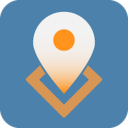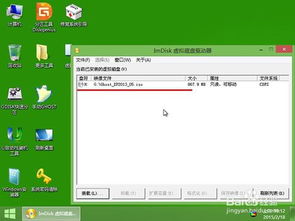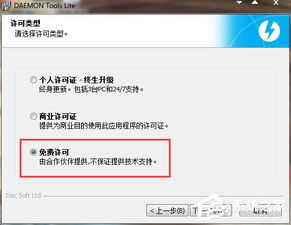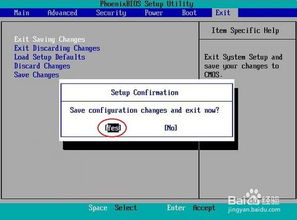电脑启用虚拟光驱,轻松加载系统镜像!
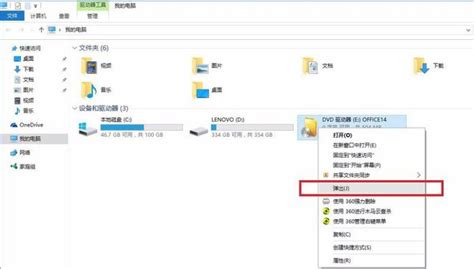
随着信息技术的飞速发展,虚拟光驱已成为现代电脑用户常用的一种工具,特别是在需要加载ISO镜像文件进行系统安装、软件安装或测试等操作时。本文将详细介绍如何在电脑上启用虚拟光驱并加载系统镜像,包括选择虚拟光驱软件、安装软件、加载镜像文件以及访问镜像内容等多个维度,帮助用户轻松掌握这一技能。

一、虚拟光驱软件的选择
虚拟光驱软件是一种可以在电脑上模拟物理光驱运行的工具,使用户无需实际的光驱硬件即可加载ISO镜像文件。目前市面上有很多免费的虚拟光驱软件可供选择,如Daemon Tools Lite、Virtual CloneDrive和Virtual Drive Manager等。这些软件功能相似,但操作界面和用户体验可能略有不同。用户可以根据自己的需求和喜好选择一款合适的软件。
二、安装虚拟光驱软件
1. 下载软件:首先,用户需要从官方网站下载所选的虚拟光驱软件安装包。下载过程中要确保网络连接的稳定性,以避免下载的文件出现损坏或缺失。
2. 安装软件:下载完成后,双击安装包文件,按照安装向导的提示进行安装。一般来说,安装过程包括阅读软件许可协议、选择安装路径、创建桌面快捷方式等步骤。用户只需按照提示逐步操作即可。
3. 完成安装:安装完成后,虚拟光驱软件的图标通常会出现在系统托盘中或作为一个桌面快捷方式。用户可以通过双击图标来打开软件。
三、打开虚拟光驱软件
安装完成后,用户需要找到虚拟光驱软件的图标,双击打开软件。软件打开后,用户会看到软件的主界面,界面中通常包含一个或多个虚拟光驱的选项,以及加载(Mount)、卸载(Unmount)等按钮。
四、加载ISO镜像文件
1. 选择虚拟光驱:在虚拟光驱软件的界面中,用户需要选择一个虚拟光驱来加载ISO镜像文件。如果软件支持多个虚拟光驱,用户可以根据需要选择其中一个。
2. 点击加载按钮:选择好虚拟光驱后,用户需要点击软件界面上的“加载”或“Mount”按钮。此时,会弹出一个文件浏览器窗口,让用户选择需要加载的ISO镜像文件。
3. 选择ISO镜像文件:在文件浏览器窗口中,用户需要浏览到存放ISO镜像文件的文件夹,然后选择要加载的ISO镜像文件,并单击“打开”按钮。
4. 等待加载完成:虚拟光驱软件会开始加载ISO镜像文件。加载过程的时间取决于ISO镜像文件的大小和电脑的硬件配置。一般来说,较小的ISO镜像文件加载速度较快。
五、访问ISO镜像中的内容
1. 显示虚拟光驱:一旦ISO镜像加载完成,用户可以在“文件资源管理器”(Windows Explorer)中看到一个新的虚拟磁盘驱动器图标。这个图标通常位于左侧的“此电脑”(或“我的电脑”)中。
2. 访问镜像内容:双击虚拟磁盘驱动器图标,用户即可访问ISO镜像中的文件和目录。这些文件和目录与物理光驱中的文件和目录类似,用户可以通过双击文件来运行其中的程序或查看文件内容。
六、卸载ISO镜像文件
当用户不再需要访问ISO镜像文件时,可以通过虚拟光驱软件来卸载镜像。卸载过程通常包括以下几个步骤:
1. 选择虚拟光驱:在虚拟光驱软件的界面中,用户需要选择已经加载了ISO镜像文件的虚拟光驱。
2. 点击卸载按钮:选择好虚拟光驱后,用户需要点击软件界面上的“卸载”或“Unmount”按钮。此时,虚拟光驱软件会开始卸载ISO镜像文件。
3. 等待卸载完成:卸载过程的时间较短,一般只需要几秒钟即可完成。卸载完成后,用户在“文件资源管理器”中看不到虚拟磁盘驱动器图标,表示ISO镜像文件已经被成功卸载。
七、注意事项
1. 软件兼容性:在选择虚拟光驱软件时,用户需要注意软件的兼容性。确保所选软件支持当前使用的操作系统版本,以避免安装后无法使用的情况。
2. 文件完整性:在下载ISO镜像文件时,用户需要确保文件的完整性。可以通过比较文件大小、校验MD5值等方法来验证文件的正确性。如果文件损坏或缺失,可能会导致无法加载或运行镜像中的程序。
3. 权限问题:在加载和访问ISO镜像文件时,用户可能需要具有相应的权限。如果遇到权限问题,可以尝试以管理员身份运行虚拟光驱软件或右键单击ISO镜像文件并选择“以管理员身份运行”。
4. 软件更新:虚拟光驱软件可能会不断更新和升级,以修复已知的问题和增加新功能。用户可以定期检查软件的官方网站,以获取最新的版本信息,并安装更新补丁。
八、虚拟光驱的应用场景
虚拟光驱不仅可以用于加载系统镜像文件,还可以广泛应用于其他场景。例如,用户可以使用虚拟光驱来加载游戏镜像文件,无需实际安装即可运行游戏;或者加载软件安装包镜像文件
- 上一篇: 快易典下载课本的简易教程
- 下一篇: Windows7下有哪些可用的虚拟光驱软件?
-
 电脑启用虚拟光驱加载ISO系统镜像教程资讯攻略11-18
电脑启用虚拟光驱加载ISO系统镜像教程资讯攻略11-18 -
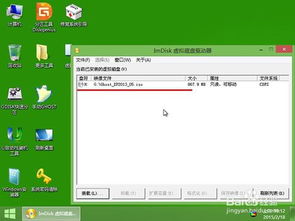 虚拟光驱加载后为何无法运行?资讯攻略12-02
虚拟光驱加载后为何无法运行?资讯攻略12-02 -
 掌握虚拟光驱的实用操作方法资讯攻略11-27
掌握虚拟光驱的实用操作方法资讯攻略11-27 -
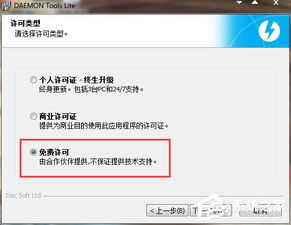 在Windows 7系统上安装与使用Daemon Tools虚拟光驱指南资讯攻略11-22
在Windows 7系统上安装与使用Daemon Tools虚拟光驱指南资讯攻略11-22 -
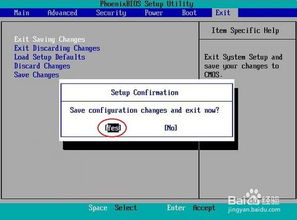 如何让电脑从光驱启动:BIOS设置教程资讯攻略11-05
如何让电脑从光驱启动:BIOS设置教程资讯攻略11-05 -
 Windows7下有哪些可用的虚拟光驱软件?资讯攻略11-14
Windows7下有哪些可用的虚拟光驱软件?资讯攻略11-14